物理模拟设置
最終更新: 2022年11月29日
什么是物理模拟?
使用Cubism您可以设置和输出物理模拟,例如头发根据脸部的转动实时摆动。
本页介绍[物理模拟/场景混合设置]对话框中[物理模拟] 的设置项目。
有关设置物理模拟的步骤,请参考“如何设置物理模拟”。
可以从[建模]菜单 → [打开物理模拟/场景混合设置]设置物理模拟。
* [物理模拟/场景混合设置]中还有一个[场景混合]设置选项卡,
确请保选择了[物理模拟]选项卡。
物理模拟设置的画面构成
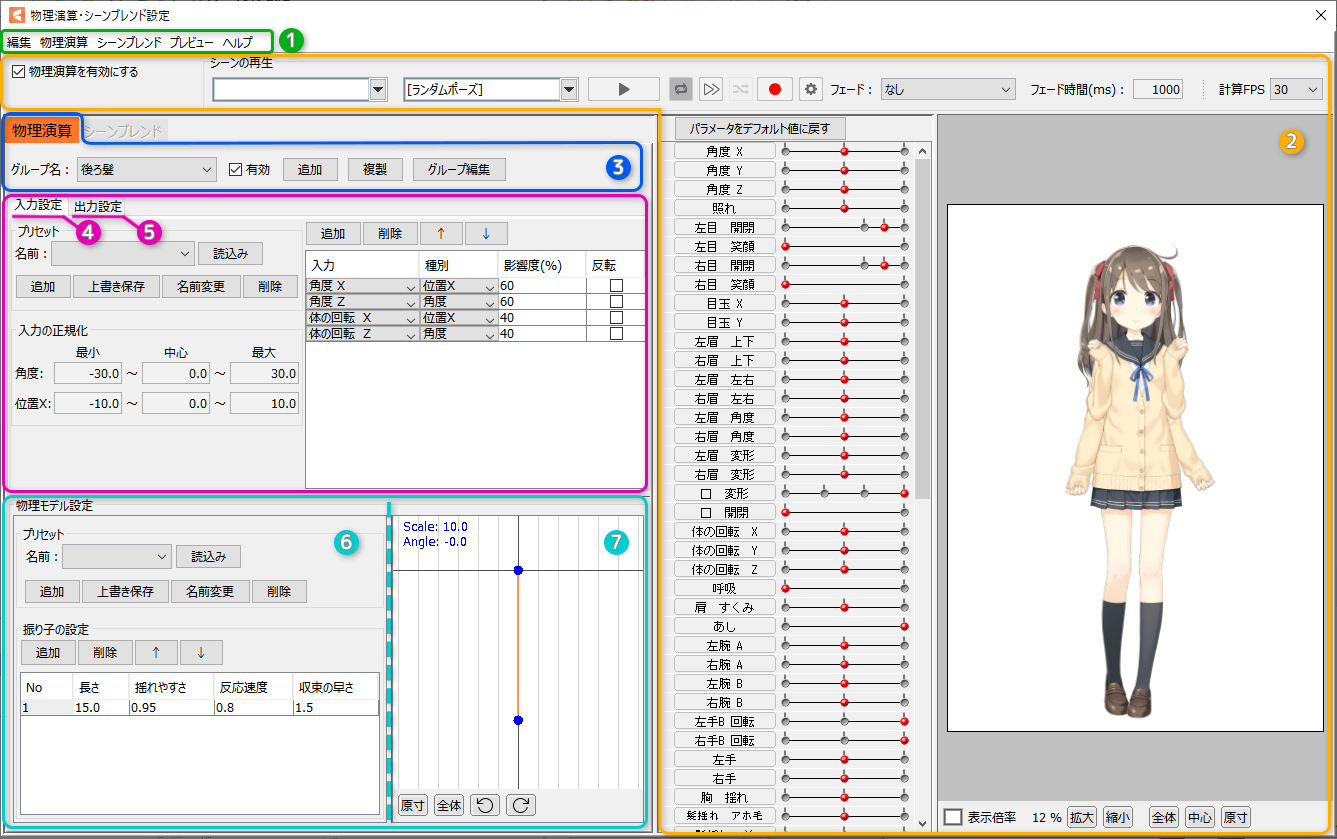
| 编号 | 项目 | 细节 |
|---|---|---|
| ① | 菜单 | 这是[物理模拟/场景混合设置]对话框中的一个菜单项目。 有关详细信息,请参考“物理模拟/场景混合设置”。 |
| ② | 播放栏 检视区域 | 您可以播放场景混合中设置的播放列表、在场景转换时设置渐变和FPS。 有关详细信息,请参考“物理模拟/场景混合设置”。 |
| ③ | 组设置 | 追加到模型中的物理模拟场设置是逐组处理的。 您可以为每个想要摇动的部分创建一个组,例如“前发摇动”和“裙子摇动”。 |
| ④ | 输入设置 | 此项用于设置作为物理模拟输入的参数。 进行与摆锤中“挂线部分”相关的设置。 通过改变这里指定的参数影响程度,它会影响后面描述的[输出设置]的值。 |
| ⑤ | 输出设置 | 设置为输出计算出的摇动的项目。 |
| ⑥ | 物理模拟模型设置 | 设置实际移动时如何摇动的项目。 进行与摆锤中“权重”相关的设置。 是根据[输入设置]中设置的参数值的变化进行计算的设置项目。 |
| ⑦ | 摆锤预览 | 将[输入设置]和[物理模拟模型设置]中计算的结果作为摆锤动作进行预览。 |
组设置

| 项目 | 细节 |
|---|---|
| 组名 | 选择[输入设置]、[输出设置]和[物理模拟模型设置]的组。 |
| 有效 | 选中此项可临时启用/禁用所选组的物理模拟。 它不影响物理模拟设置文件的输出。 当您关闭物理模拟/场景混合设置对话框时,所有这些有效标记都会被重置。 |
| 追加 | 创建并追加一个新组。 |
| 复制 | 复制选择的组。 |
| 组编辑 | 编辑每个组。 |
输入设置
输入预置
您可以导入预设了[输入]、[类型]和[影响程度]的[输入]预置的设置,并立即执行[输入设置]。
您可以将自己的设置保存为预置并重复使用。
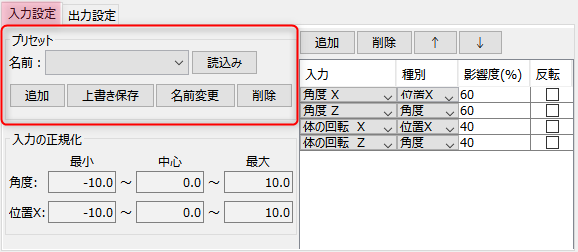
| 项目 | 细节 |
|---|---|
| 名称 | 选择已保存的预置。 默认情况下,提供三种类型:“头部 输入”、“身体 输入”和“胸部 输入”。 |
| 导入 | 导入选择的预置。 |
| 追加 | 将当前设置追加为预置。 |
| 覆盖保存 | 将当前设置覆盖保存到所选预置。 |
| 名称变更 | 变更选择的预置名称。 |
| 删除 | 删除选择的预置。 |
输入设置项目
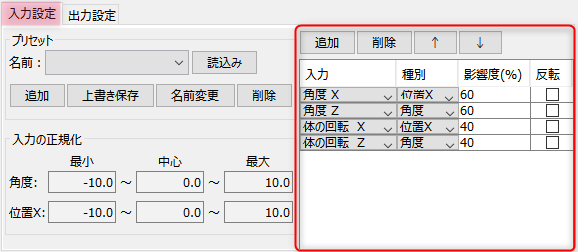
| 项目 | 细节 |
|---|---|
| 追加 | 追加要被视为[输入]的参数。 |
| 删除 | 删除选择的[输入]参数。 |
| ↑ | 将所选[输入]参数的位置上移一位。 |
| ↓ | 将选择[输入]参数的位置下移一位。 |
| 输入 | 此参数被视为[输入]。 当此参数的值发生变化时,[输出]中设置的参数会发生摇动。 您也可以从下拉菜单中变更参数。 |
| 类型 | 设置将设置参数值的变化作为何种动作处理。 位置X:视为横向移动 角度:视为Z轴方向的倾角 |
| 影响程度(%) | 如果您已将多个参数设置为[输入],您可以设置哪个[输入]以何种比例影响。 如果同一个组中有多个相同[类型]的参数,值大的参数会受到很大影响。 * 相同[类型]的影响程度不能设置为“100%”或更高。 对于不同的类型,每个都可以设置为最大100%。 |
| 反转 | 选中时,[输入]参数的 + 和 − 被反转。 在想要反转[输入]时使用。 |
输入标准化
根据头部等的倾角,使头发垂下并静止不动的调整。
模型中设置的“头部”和“身体”的倾角对于每个模型都是不同的,所以,
您可以根据需要通过标准化角度输入来提高质量。
(至于位置,是特殊模型使用的,所以默认值就可以了。)
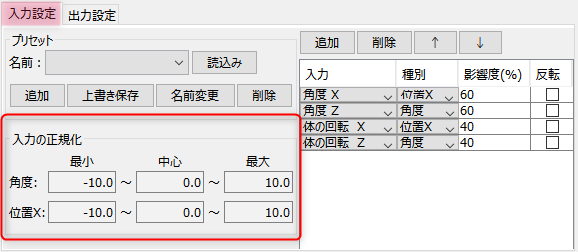
| 项目 | 细节 |
|---|---|
| 角度 | 您可以设置角度标准化。 [最小]、[中心]和[最大]默认设置为“−10.0”~“0.0”~“10.0”。 这个值可以任意变更。 |
| 位置X | 您可以设置位置标准化。 [最小]、[中心]和[最大]默认设置为“−10.0”~“0.0”~“10.0”。 这个值可以任意变更。 |
在一般模型中,默认值可用于近似标准化,
如果要进行更精细的调整,请尝试调整标准化。
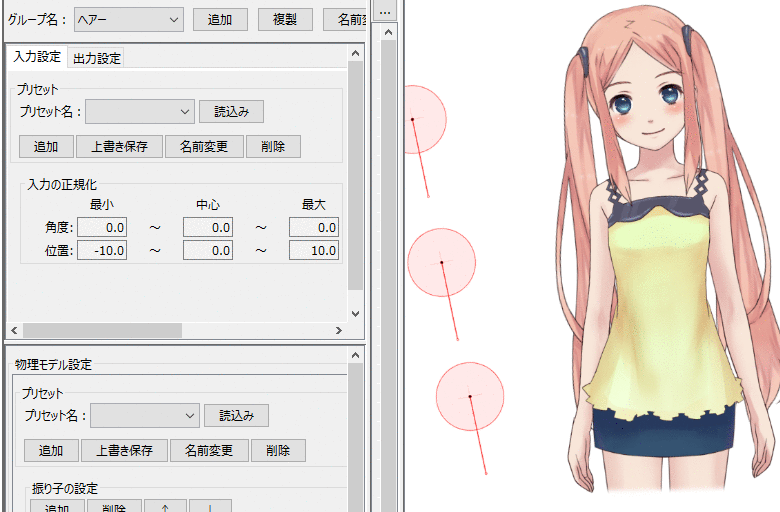
关于“角度”的标准化值
将输入中指定的参数的最小/最大定义转变为输入标准化中指定的最小~最大范围的过程称为[输入标准化]。
(中心将参数定义的最小值和最大值之间的值转变为标准化的中心)
对于类型为[角度]的各参数标准化值,
考虑影响程度而混合的一个值应用为最上层摆锤的角度。
物理模拟模型设置
物理模拟模型预置
您可以导入预设了[长度]、[易摇动度]、[反应速度]和[全体速度]的[物理模拟模型]预置的设置,并即时设置物理模拟模型。
您可以将自己的设置保存为预置并重复使用。
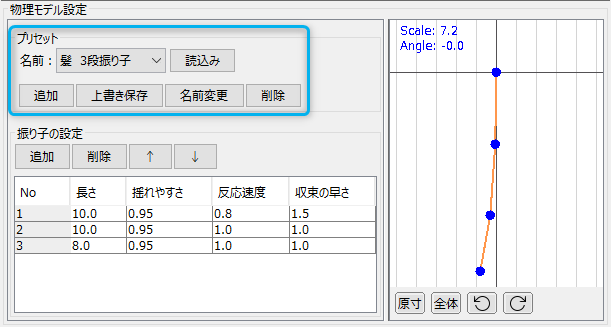
| 项目 | 细节 |
|---|---|
| 名称 | 选择已保存的预置。 |
| 导入 | 导入选择的预置。 |
| 追加 | 将当前设置追加为预置。 |
| 覆盖保存 | 将当前设置覆盖保存到所选预置。 |
| 名称变更 | 变更选择的预置名称。 |
| 删除 | 删除选择的预置。 |
物理模拟模型设置项目

| 项目 | 细节 |
|---|---|
| 追加 | 追加一个新的摆锤。 |
| 删除 | 删除选择的摆锤。 |
| ↑ | 将选择的摆锤位置上移一位。 |
| ↓ | 将选择的摆锤位置下移一位。 |
| No. | 将摆锤设置为多段时,编号从上到下依次分配。 此编号在后面描述的[输出设置]中使用。 |
| 长度 | 您可以设置摇动的速度。 数值越小,动作越快,数值越大,摇动越慢。 如果您只想改变速度而不改变参数值的变化量,请调整[反应速度]项目。 |
| 容易摇动程度 | 您可以设置摇动的大小。 该值越高,即使是少量的输入,它也会摇动得越厉害。 作为参考,请设置在0.7~0.99的范围内。 |
| 反应速度 | 您可以设置摇动的反应速度。 它是对输入的响应速度的设置。 “1”大小相同,大于“1”则敏捷,小于“1”则反应迟缓。 如果摆锤是多段的,则设置为该子摆锤对父摆锤的动作做出反应的速度。 |
| 收敛速度 | 您可以设置直到晃动停止的速度。 “1”是同样的大小,如果大于“1”会收敛更快,如果小于“1”会更慢。 |
摆锤预览

| 项目 | 细节 |
|---|---|
| 预览 | 预览在[物理模拟模型设置]上计算的摆锤的原始动作。 但是,在[输入设置]和[输出设置]中设置的影响程度不会应用在摆锤中。 如果在摆锤设置中单击[追加],摆锤将向下追加。 您可以通过在预览上操作鼠标滚轮来调整规模。 |
| 原本尺寸 | 以原本尺寸显示预览。 |
| 全体 | 显示全体摆锤。 |
| 左回旋/右回旋 | 预览角度旋转45度。 此处变更的角度不会影响摆锤的摇动方式。 |
按右键菜单
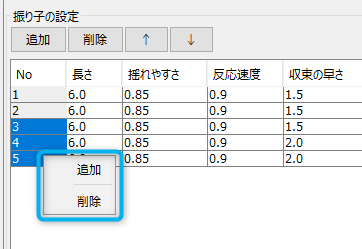
右键单击项目以显示菜单,您可以在其中[追加]或[删除]。
由于您可以选择多个项目,因此您可以批量将它们全部删除。
输出设置
输出设置项目

| 项目 | 细节 |
|---|---|
| 追加 | 追加要被视为[输出]的参数。 |
| 删除 | 删除选择的[输出]参数。 |
| ↑ | 将所选[输出]参数的位置上移一位。 |
| ↓ | 将所选[输出]参数的位置下移一位。 |
| 最大输出力自动更新 | 如果未选中,[最大输出力(%)]的自动更新将停止。 |
| 摆锤No. | 指定在[物理模拟模型设置]中设置的哪个摆锤用于输出。 |
| 输出 | 被视为[输出]的参数。 根据每个项目的设置计算出的摇动应用于设置的参数。 您也可以从下拉菜单中变更参数。 |
| 影响程度(%) | 在Cubism物理模拟中,您可以输入多个参数。 当从多个物理模拟的结果输出到参数值时,在此项中设置哪个输出影响哪个比率。 |
| 反转 | 如果选中,输出参数将被反转。 |
| 倍率 | 要乘以计算值的值。 该值越大,摇动越大,该值越小,摇动越小。 |
| 最大输出力(%) | 最大输出力(%)表示作为乘以倍率结果的输出值从输出目标参数的0移动到最大值的百分比。 |
| 导出调整(上) | 如果[最大输出力]没有达到100%并且摆锤的动作很小,则自动调整倍率,使[最大输出力]为100%。 |
| 导出调整(下) | 如果[最大输出力]为100%或更高,并且摆锤的动作完全摇动,则自动调整倍率,使[最大输出力]为100%。 |
| 倍率重置 | 将[倍率]重置为1.0。 |
| 重置最大输出力 | 重置[最大输出力]。 |
Tips
至于倍率,取出摆锤No.指定的摆角(与母摆锤的相对角度)作为弧度,
乘以这个倍率得到值。
然后将该值与当前参数值混合,同时考虑影响程度。(如果100%则覆盖)
(如果定义多个组影响相同的参数,按组的顺序重复上述计算。)
按右键菜单
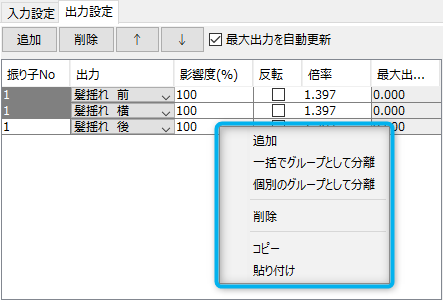
| 项目 | 细节 |
|---|---|
| 追加 | 追加一个输出项目。 |
| 批量作为一个组分开 | 创建一个包含所有所选输出设置项目的新组。 也将复制输入设置项目。 |
| 作为一个单独的组分开 | 为每个选中的输出设置项目创建一个新组。 也将复制输入设置项目。 |
| 删除 | 删除输出项目。 也可以选择多个项目并删除。 |
| 复制 | 复制输出项目。 也可以选择多个项目并复制。 |
| 粘贴 | 粘贴复制的输出项目。 您也可以将其粘贴到另一个组中。 |
